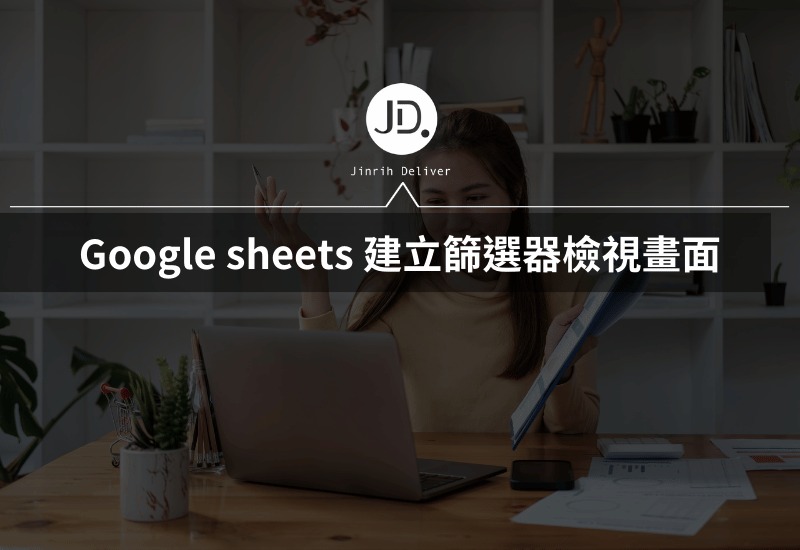【推薦本文原因】
Google sheets跟共用者協作時,總是會動到篩選器,要如何避免更動到篩選的內容? 能不能建立一個篩選器給其他使用? 當你在處理Google Sheets工作表時,有時會遇到需要建立篩選器檢視畫面的情況,通常無論你是在撰寫報告、整理數據還是做清單,掌握Google Sheets建立篩選器檢視畫面的技巧,讓你的工作更加分。今日這次為你準備了簡單易懂的Google Sheets 建立篩選器檢視畫面的教學步驟,帶你了解如何在Google Sheets中使用篩選器檢視畫面!
內容目錄
Google Sheets 建立篩選器檢視畫面的重要性
篩選器檢視畫面提供了使用者對資訊的掌控能力。當資料量龐大時,篩選器能夠幫助使用者快速找到符合其需求的資訊,還能夠讓使用者清晰地了解篩選條件,避免混淆或誤解,提高工作效率。此外,建立篩選器檢視畫面可以讓多個協作者,在各自的篩選器中進行資料的篩選,且不會影響到原始數據。同時,還能夠將您建立的篩選器檢視畫面,直接分享給其他協作者。下面的步驟將教你如何快速地建立篩選器檢視畫面,來提高工作效率。
Google Sheets教學| 建立篩選器檢視畫面
▌ 建立新的篩選器檢視畫面
- 先「選取」要建立篩選器檢視畫面的「範圍」

- 點擊上方工具列的「資料」

- 選擇「篩選器檢視畫面」的「建立新的篩選器檢視畫面」

- 這時會跳出一塊黑色的邊界視窗

- 左上角可以為此篩選器進行命名

- 中間可以自訂篩選器範圍

- 假設我在這個檢視畫面中,篩選直營門市

- 並使用右上角的叉叉符號,來關閉檢視畫面後

- 原本的表格是不會被更動的! (不會顯示剛剛篩選得直營門市結果)

- 如果要叫出剛剛的篩選器,可以到上方工作表的「資料」

- 選擇「篩選器檢視畫面」,點擊剛才命名的篩選器名稱

- 就可以成功切換囉!

▌ 加碼教學: 如何讓協作者打開試算表就是篩選器檢視畫面?
- 如果想要直接分享這個檢視畫面給其他共用協作者的話

- 可以直接複製試算表網址,並傳送給對方

- 協作者打開連結,就能直接看到這個檢視畫面了

- 不過要注意的是!
協作者如果在這個篩選畫面進行調整,其他共用者的篩選器也會跟著變動哦!

🎬影片教學
本文為 今日訊息 自產精華,請勿商用或以任何方式散播、贈送、販售。未經許可不得轉載、摘抄、複製及建立圖像等任何使用。如需轉載,請通過 今日訊息 申請獲得授權。圖片來源:【Canva】
今日Summary
恭喜你,現在已經學會如何在Google Sheets中使用建立篩選器檢視畫面,Excel 真的有很多可以學習的地方! Google Sheets 是辦公室效率必備的神器,多學習將可以幫助你更有效地使用試算表,看起來就會超級專業。記住,多練習這些步驟,你會越來越熟練,Google Sheets表格的整理將不再是一件難事。
💡再幫今日小夥伴統整一下「Google Sheets建立篩選器檢視畫面」的方法:
選取範圍➜ 資料➜ 篩選器檢視畫面 – 建立新的篩選器檢視畫面➜ 可以設定篩選器名稱
➜可以自訂篩選器範圍➜ 右上角的Ⅹ 關閉檢視畫面
<為您推薦>
.png)